こんにちは!もう10回以上はTwitterを英語から日本語に戻したサッシです。
いきなり表示が英語になってると「ほわっつ!?」ってなりますよね…
このページでは英語の画像に日本語で解説を加えて日本語への戻し方を紹介していきます。
記事を見ながらぜひそのままやってみてくださいね!
この手順で解決!英語になったツイッターを日本語に戻す手順
さっそく、英語から日本語に戻していきましょう。
以下の順番で「条件」と「手順」を紹介していきますね!
iPhoneの人は注意!言語変更できる条件
はじめに、条件を確認しておきましょう。
ツイッターで言語の変更については、ぜひ知っておいてほしいことがあります。
それは以下のことです。
そう、なぜかiPhone版Twitterアプリでは変更できないんです!
「設定する言語」のところで変更するのですが、iPhone版だとその表示がないんです(涙)
わかりやすく日本語の画面で比べますね。
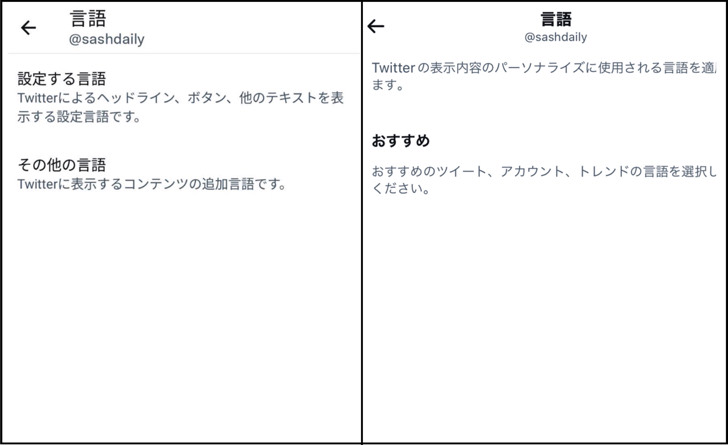
▲左:Android,右:iPhone
iPhoneでも、ブラウザから開けば言語変更は可能です。
Safari・Google Chromeなどから開くTwitterですね。
でも同じアカウントでもブラウザ版の設定はアプリに適用されないんです。
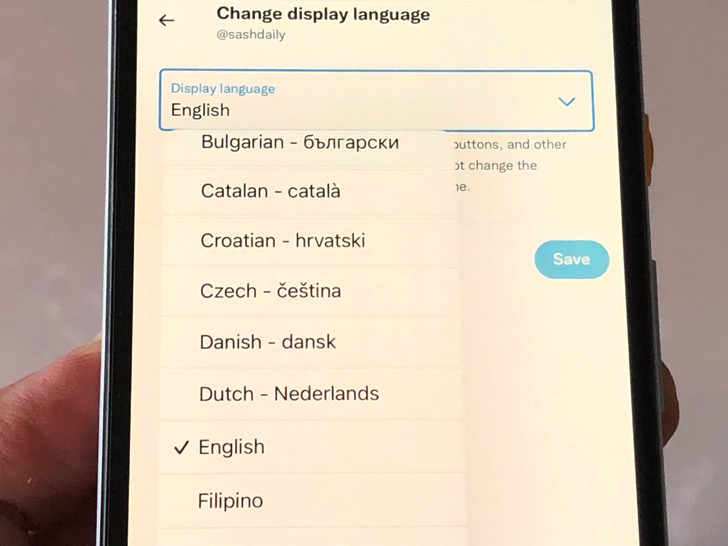
▲ブラウザ版で言語設定(iPhone)
だから、iPhoneアプリについては「アプリ入れ直し」しか対処法がありません。
めんどくさいですがTwitterアプリをアンインストールしてダウンロードし直しましょう。
ということで、ここからは「ブラウザ版」か「Androidアプリ」でのやり方を紹介していきます。
Androidスマホの人はアプリでもブラウザでも可能ですよ!
5秒でok!英語から日本語に変更の手順
では、英語から日本語に戻しましょう。
英語になったツイッターは「言語設定」を変えれば日本語に戻せますよ。
スマホなら、まず自分のアイコンをタップしましょう。
(PCでブラウザから開いた場合は「・・・」をクリック)
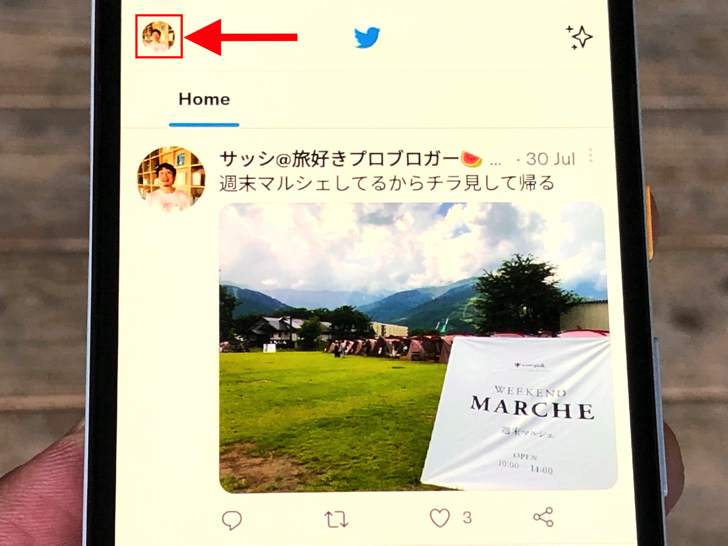
▲自分のアイコン
それでメニューが出てきます。
その中にある「Setting and privacy」をタップしましょう。
(「設定とプライバシー」の意味です)
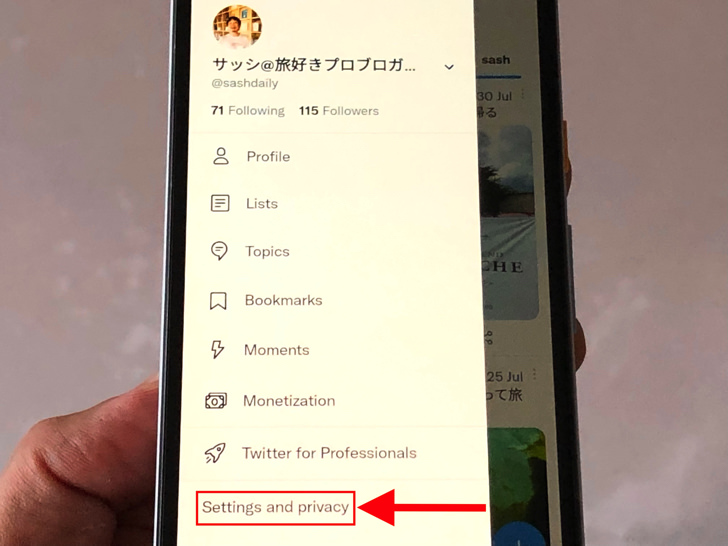
▲「Setting and privacy」
すると全体の設定メニューになります。
そこから「Accessibility,display and language > Languaes」と進んでください。
(それぞれ「アクセシビリティ、表示、言語」と「言語」の意味です)
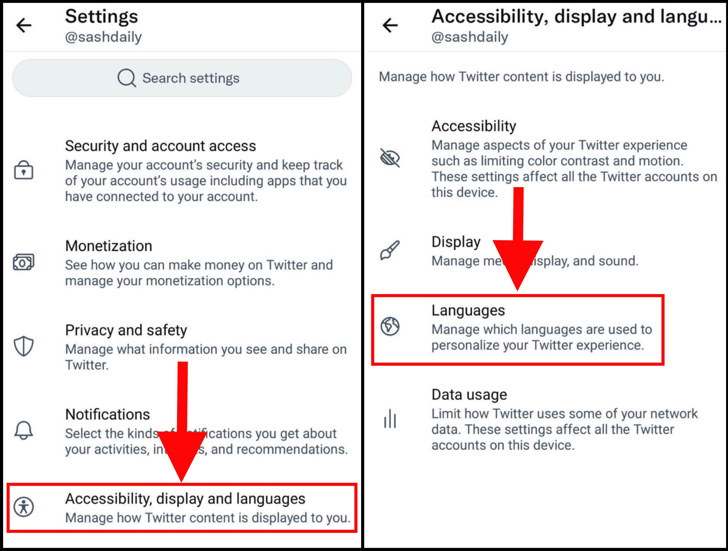
▲左:「Accessibility,display and language」,右:「Languaes」
そうすると言語設定のページになるのですが、それっぽいのが2つ並んでいます。
片方は「何語でツイートされた投稿をタイムラインに表示させるか?」の設定です。
そちらではなく自分のアカウント内の表示言語の設定をしたいわけですからね。
「Preferred language」の方を選択してください。
(訳:「設定する言語」)
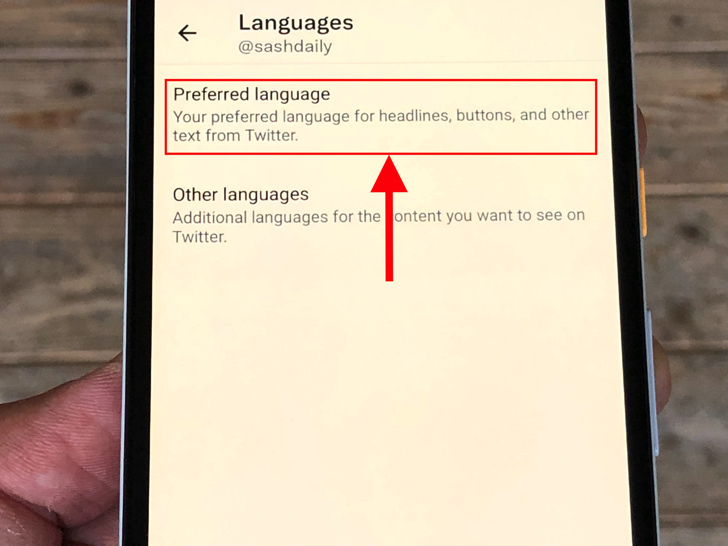
▲「Preferred language」
するとSelected languageというページになります。
(訳:「選択した言語」)
そこに「Update language」の項目があってEnglishになっていますよね?
(訳:「言語を更新」)
それをタップしてください。
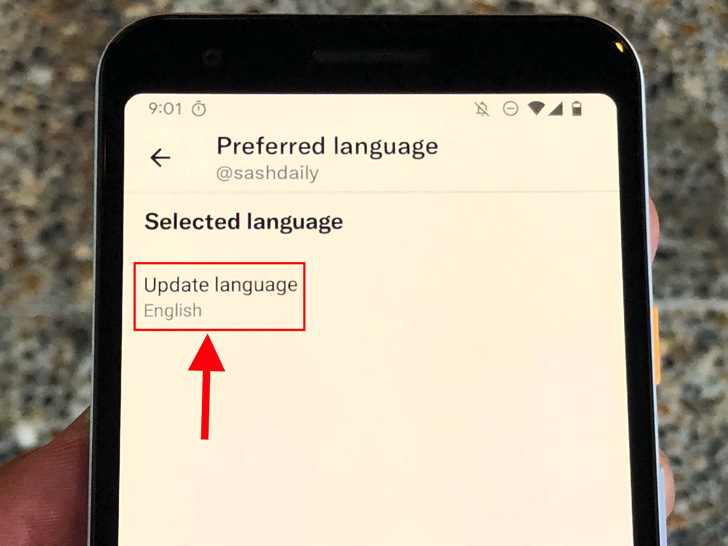
▲「Update language」
ついに言語を選択できる画面になりますよ。
そこに検索窓がありますよね?
「Search languages」のところです。
そこに日本語で「日本語」と入力して検索してください。
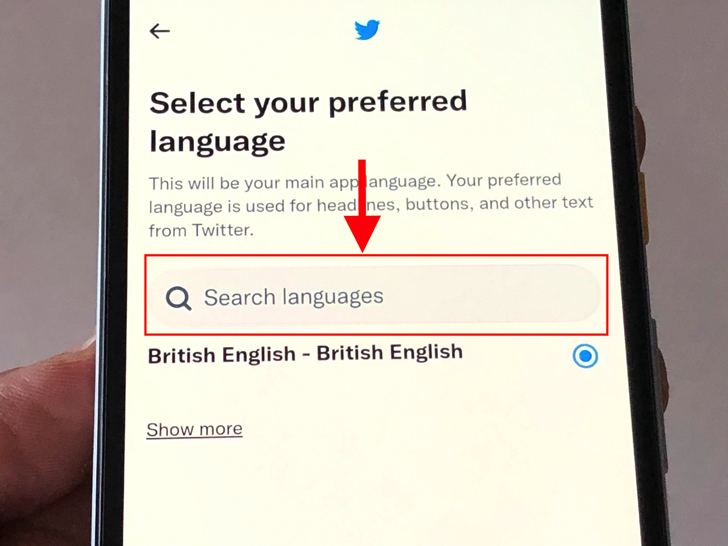
▲「Search languages」
すると「Japanese-日本語」の選択肢が出てきます。
それにチェックを入れてください。
チェックを入れたらあとは「Next」をタップしましょう。
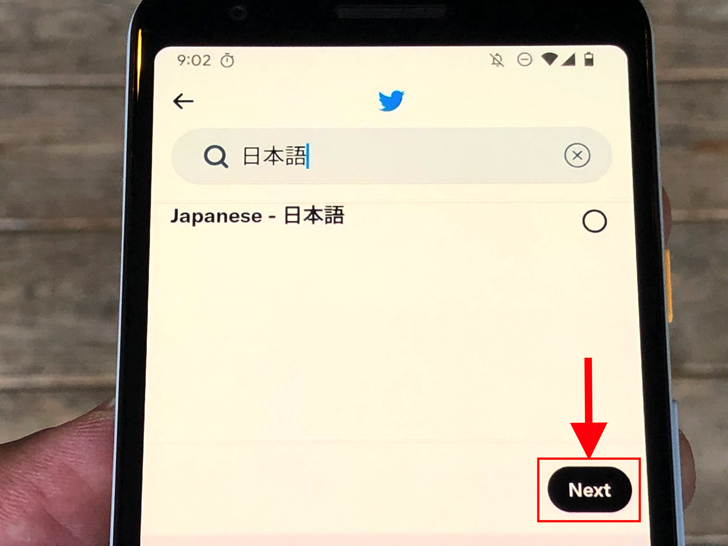
▲「Next」
はい、これで変更は完了です。
すぐに日本語の表記に戻りますよ!
お疲れさまでした〜。
もちろん日本語をあえて英語・韓国語・スペイン語などに変更することもできますよ。
日本語からの言語の変更は別ページで手順をまとめているので、詳しくはそちらを読んでみてくださいね。
ところでなぜ?Twitterが英語になる原因って?
やり方がわかったところで、原因について軽く触れておきますね。
なぜTwitterが勝手に英語になるのでしょうか?
結論から言えば、原因は謎です。
ただ僕の12年のTwitter経験から、発生するのはだいたいログアウト・アプリ更新のときだと感じます。
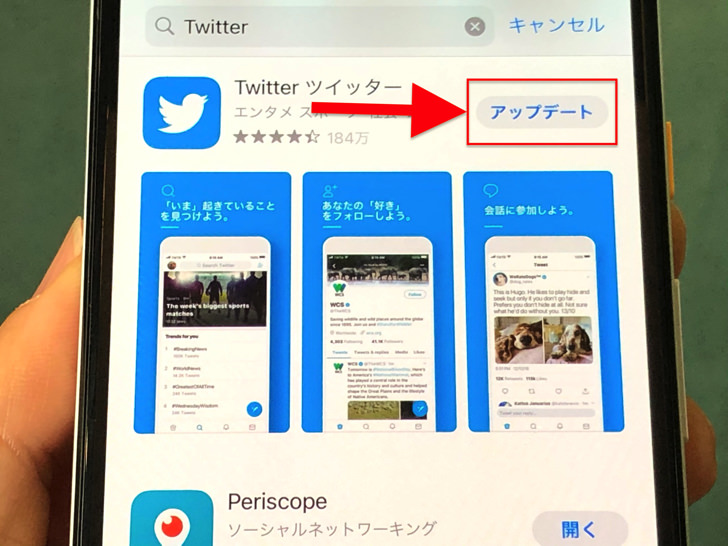
▲Twitterアプリのアップデート
ログインし直したり、アプリをアップデートしたときなどですね。
そのときにTwitterのシステムの何らかの具合でなっちゃうのでしょう。
しかもセンシティブ設定がなぜか変更されちゃうことが多いと感じます。
まぁ・・・防ぎようがありません(涙)
でも日本語に直す手順を知っていれば恐れることはないので、しっかり覚えておきましょう!
まとめ
さいごに、英語から日本語に戻す手順をまとめて並べておきますね。
「わ、英語になってる!?」となったら以下の手順で日本語に戻せますよ!
- 自分のアイコン画像をタップ
- Setting and privacy
- Accessibility,display and language
- Languaes
- Preferred language
- Update language
- Search languagesに「日本語」を入力
- 「Japanese-日本語」にチェックを入れて「Next」
スマホをよく使うなら、大切な画像を残す対策はしっかりできていますか?
いつか必ず容量いっぱいになるか機種変するので、大切な思い出の写真・動画は外付けHDDに保存するのがおすすめです。
子どもや恋人とのちょっと見られたくない画像なども絶対に漏らさずに保存できますので。
(ネットにアップすれば流出のリスクが必ずあります)
ロジテックのスマホ用HDDならpc不要でスマホからケーブルを差して直接保存できるので僕はすごく気に入っています。
1万円くらいで1TB(=128GBのスマホ8台分)の大容量が手に入りますよ。

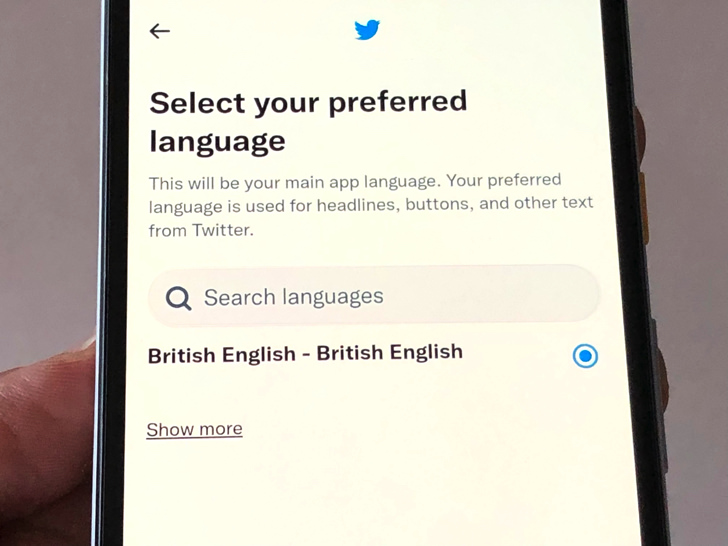
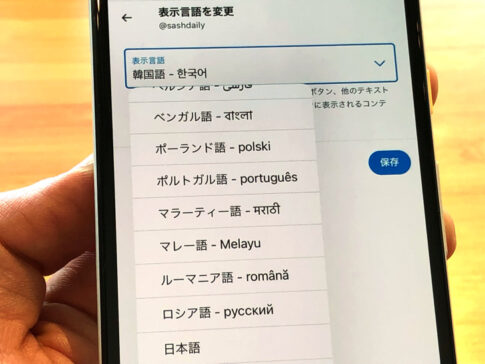





(ブラウザからはok)